휴대폰 또는 PC에서 줌 프로필 사진을 제거하는 방법

Zoom 프로필 사진을 제거하는 방법과 그 과정에서 발생할 수 있는 문제를 해결하는 방법을 알아보세요. 간단한 단계로 프로필 사진을 클리어하세요.

Telegram은 최고의 WhatsApp 대안 중 하나입니다. 그룹 및 채널을 만들고 친구 및 가족과 연락을 유지하려는 고급 사용자가 선호하는 선택입니다. Telegram은 기능이 풍부하지만 때로는 부풀어오르는 느낌을 줍니다. 가끔 Telegram이 연결 , 메시지 전송 , 대화 및 채널의 채팅 업데이트가 중단되는 경우가 있습니다. 후자는 매우 짜증나고 의사소통 흐름을 깨뜨릴 수 있습니다. Telegram 업데이트가 중단되는 문제를 해결하는 가장 좋은 방법은 다음과 같습니다.

'업데이트 중' 상태를 받기 위해 텔레그램 채팅, 그룹, 채널을 자주 열시나요? 오류로 인해 동기화 및 최신 메시지를 볼 수 없습니다. 문제를 한번에 해결해 보겠습니다.
먼저 휴대폰의 네트워크 연결을 확인해야 합니다. iPhone 또는 Android에 인터넷 문제가 있는 경우 텔레그램 대화가 업데이트되지 않을 수 있습니다. 휴대폰에서 비행기 모드를 일시적으로 활성화하고 일정 시간 후에 비활성화하여 네트워크를 재설정해야 합니다.
Windows나 Mac에서도 동일한 문제가 발생하면 고속 Wi-Fi 또는 이더넷 연결에 연결하고 다시 시도하세요.
텔레그램 서버가 다운되면 휴대폰에서 모든 앱 서비스를 사용할 수 없습니다. 채팅 업데이트가 중단되어 새 메시지를 받거나 보낼 수 없습니다. DownDetector를 방문하여 Telegram을 검색하여 중단을 확인할 수 있습니다.
Telegram이 Android 휴대폰에서 자주 작동하나요? 앱을 강제 종료하고 채팅을 다시 로드해 보세요.
1단계: 텔레그램 앱 아이콘을 길게 눌러 앱 정보 메뉴를 엽니다.
2단계: 강제 종료를 선택하세요.

텔레그램은 앱 성능을 향상시키기 위해 백그라운드에서 캐시를 수집합니다. 앱이 손상된 캐시를 수집하면 앱에 의도하지 않은 결함이 발생할 수 있습니다. 이제 휴대폰의 텔레그램 캐시를 지울 시간입니다.
1단계: 텔레그램 앱 정보 메뉴를 엽니다(위 단계 확인).
2단계: '저장소 및 캐시'를 선택하고 캐시 지우기를 탭하세요.


텔레그램은 프록시 서버를 지원합니다. 프록시 서버에 연결하여 IP 주소를 숨길 수 있습니다. 연결된 프록시 서버 중 하나에 문제가 있는 경우 채팅 업데이트가 중단될 수 있습니다. Telegram에서 프록시를 비활성화하는 방법은 다음과 같습니다.
1단계: 텔레그램을 열고 상단의 햄버거 메뉴를 탭하세요. 설정을 선택합니다.

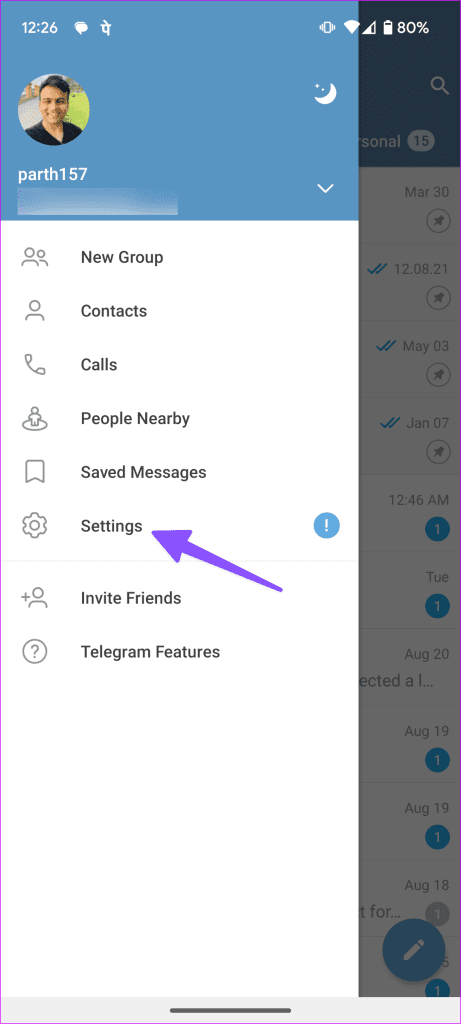
2단계: 데이터 및 저장소를 선택합니다. 프록시 설정을 탭합니다.
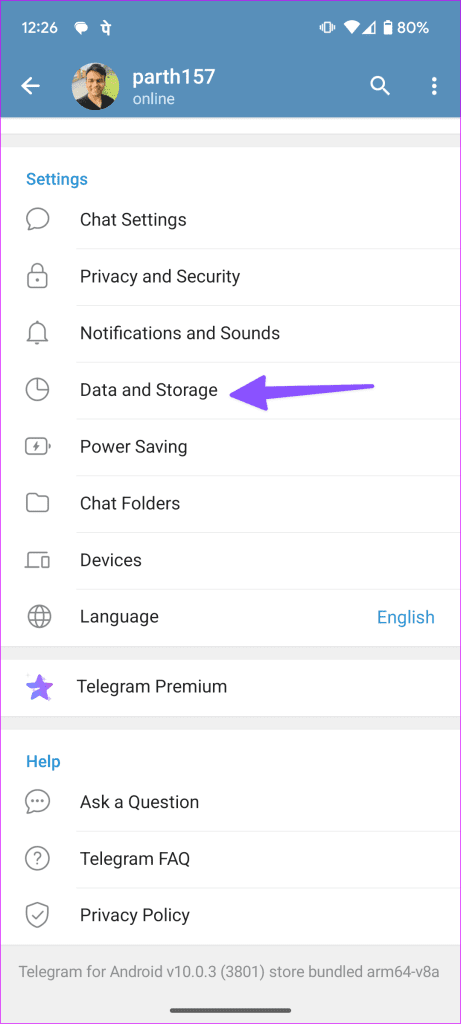
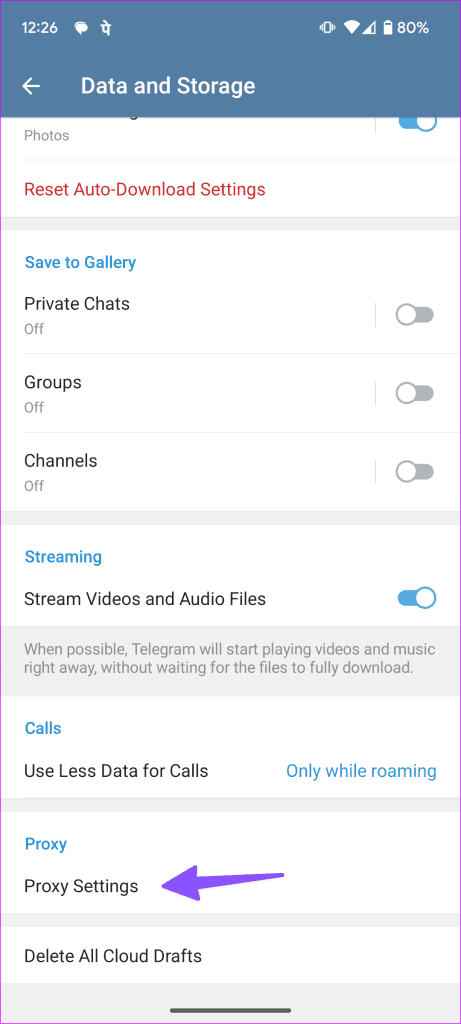
3단계: 다음 메뉴에서 옵션을 비활성화합니다.
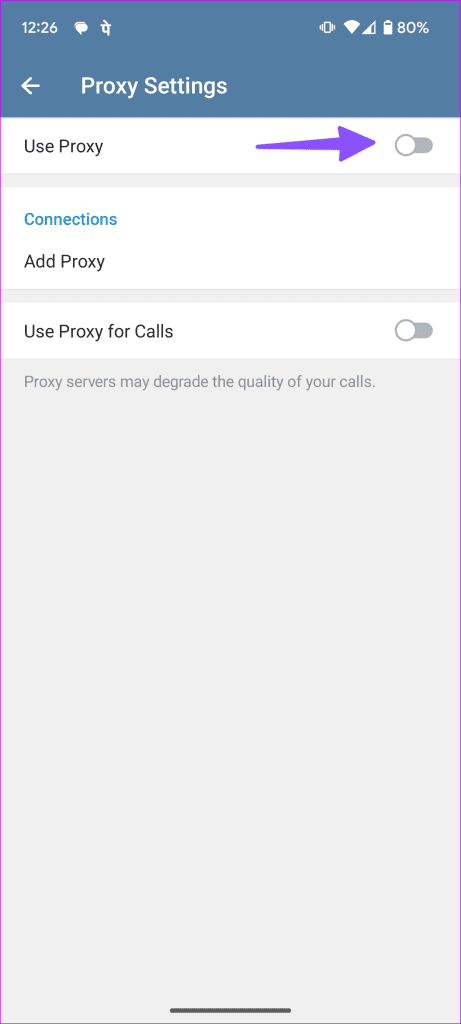
Telegram 데스크톱 앱을 사용하는 경우 아래 단계에 따라 프록시를 비활성화하세요.
1단계: 데스크탑에서 텔레그램을 열고 설정으로 이동하세요.
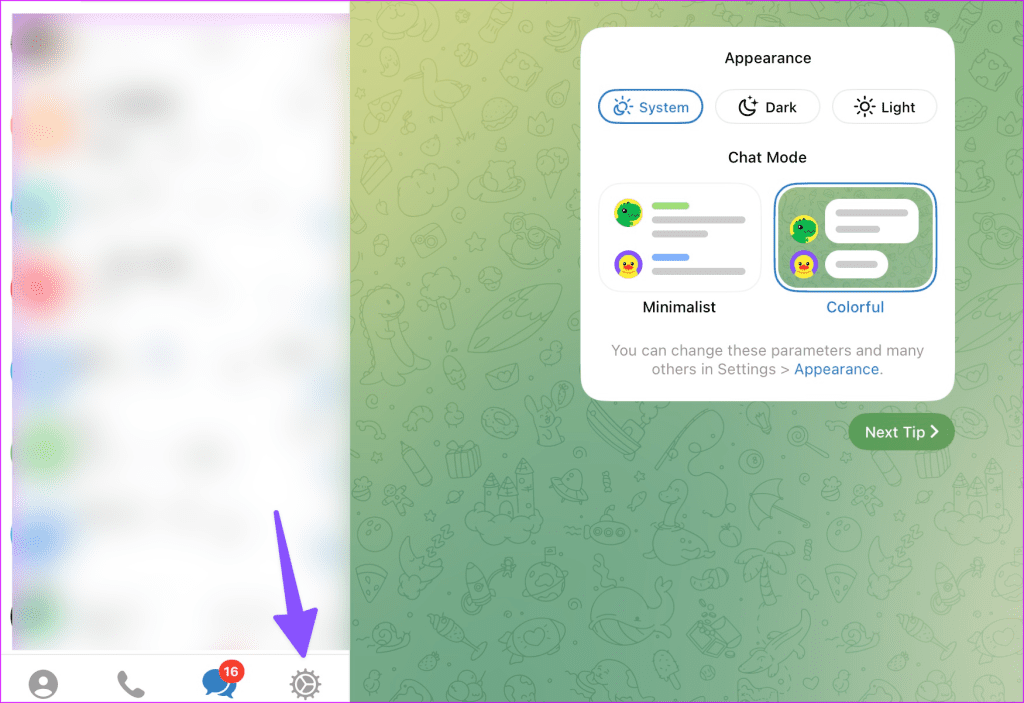
2단계: 데이터 및 저장소를 선택합니다. 프록시 사용을 클릭합니다.
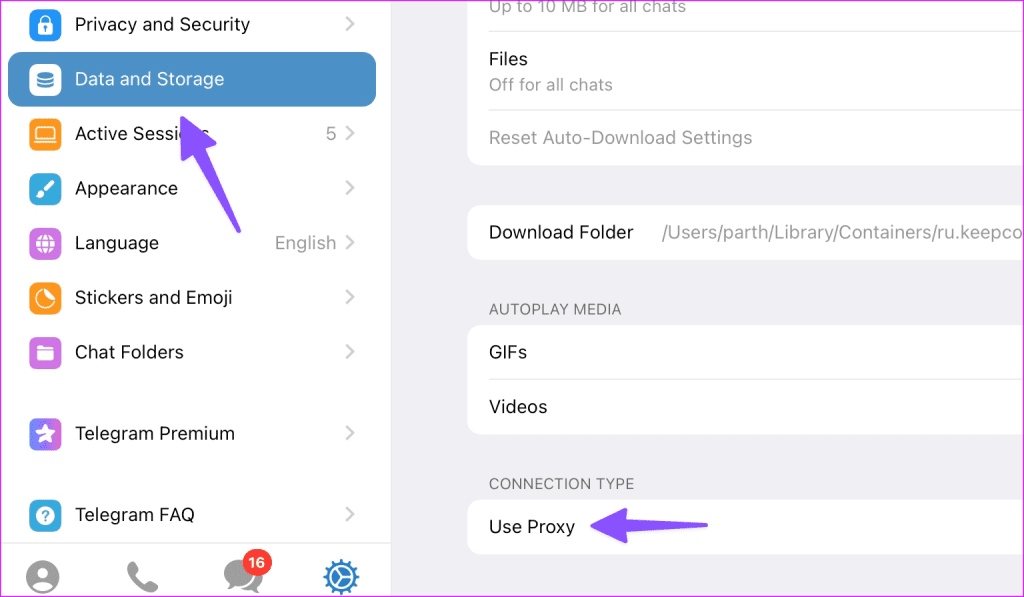
3단계: 프록시 서버를 끄십시오.
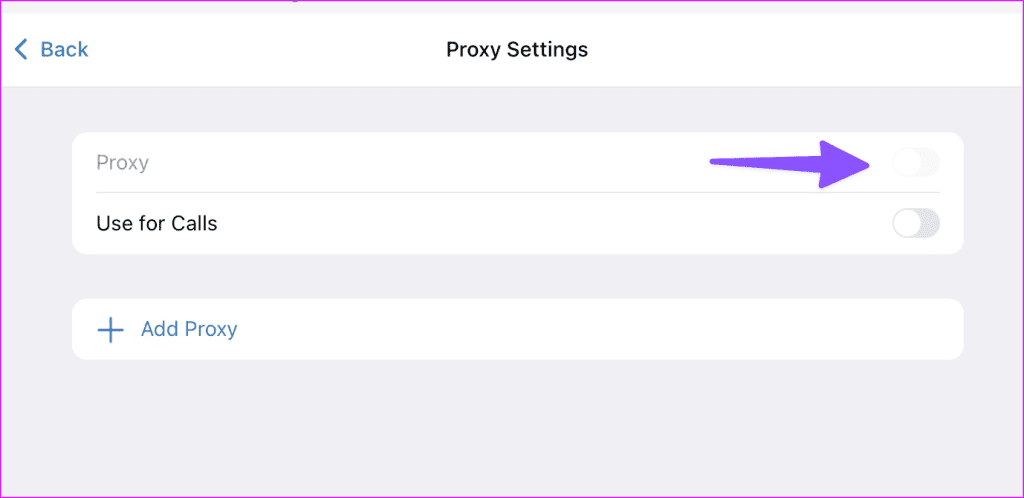
몇몇 지역에서는 텔레그램 서비스가 금지되어 있습니다. VPN 네트워크를 사용하여 다른 국가의 서버에 연결하는 경우 앱이 예상대로 작동하지 않을 수 있습니다. 휴대폰이나 데스크톱에서 VPN을 비활성화하고 다시 시도해야 합니다.
전화기에 여전히 네트워크 연결 문제가 있습니까? Telegram과 휴대폰에 설치된 모든 앱에 문제가 발생합니다. 이제 네트워크 설정을 재설정할 차례입니다.
1단계: 설정을 열고 일반으로 스크롤합니다.
2단계: 'iPhone 전송 또는 재설정'을 탭하세요.

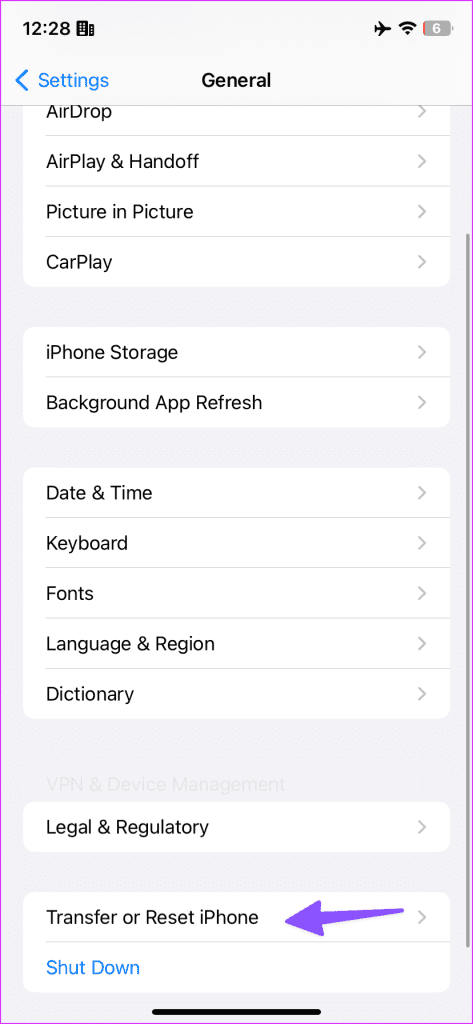
3단계: 재설정을 선택하고 네트워크 설정 재설정을 탭합니다.
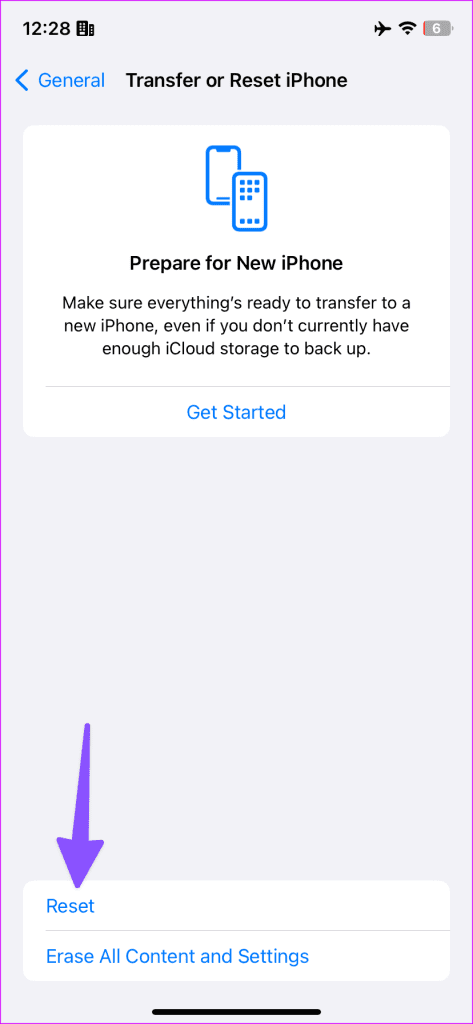
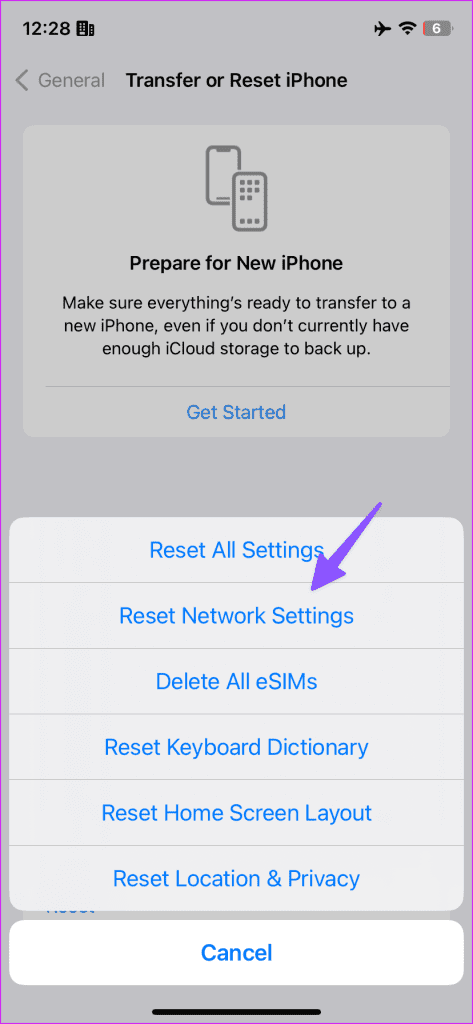
1단계: Android에서 설정을 열고 시스템으로 스크롤합니다.
2단계: 재설정 옵션을 선택합니다.

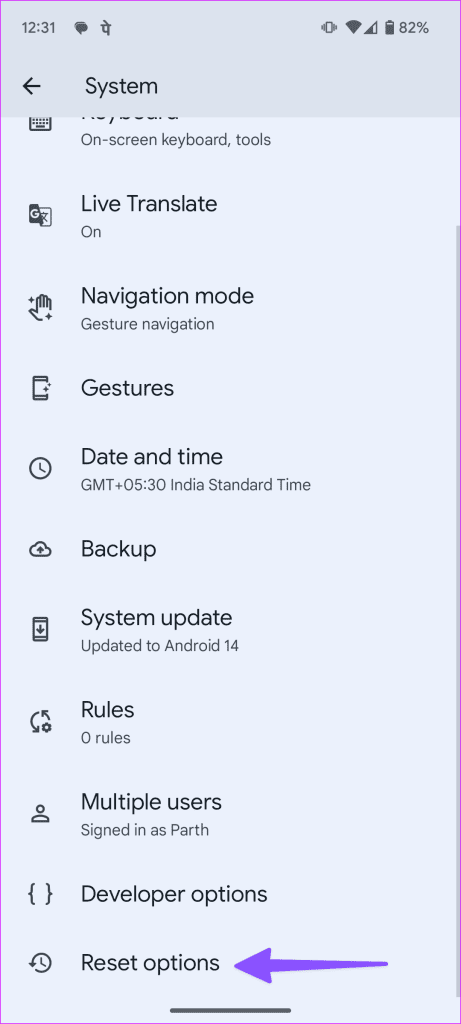
3단계: 'Bluetooth 및 Wi-Fi 재설정'을 탭하고 동일하게 확인합니다.
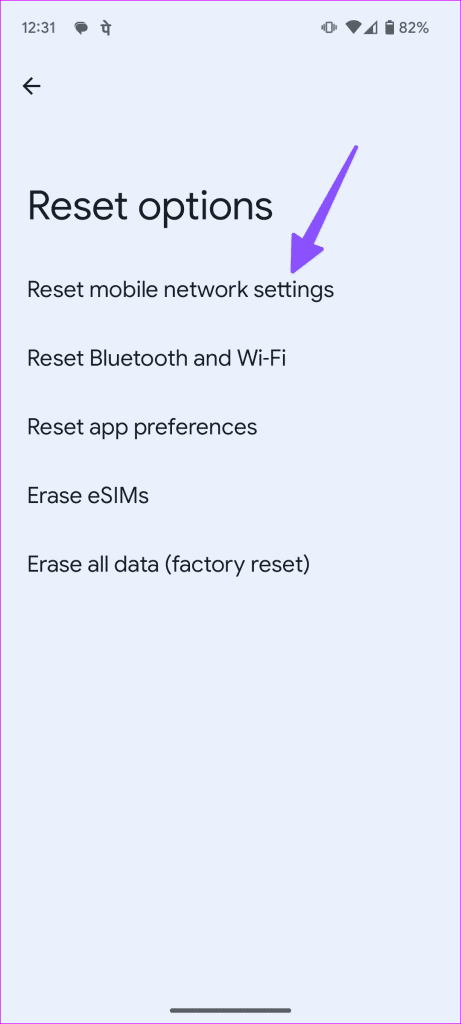
휴대폰의 활성 데이터 절약 모드는 휴대폰의 Telegram 앱 기능을 방해할 수 있습니다. 휴대폰에서 데이터 절약 모드를 비활성화해야 합니다.
1단계: 설정을 실행하고 모바일 서비스를 선택합니다.

2단계: 기본 SIM을 선택하고 '저데이터 모드' 토글을 비활성화합니다.
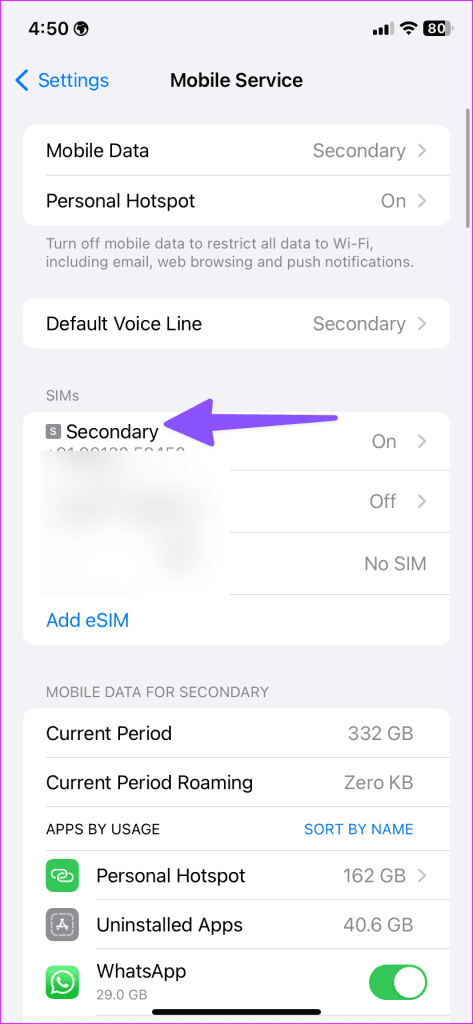

1단계: Android의 설정으로 이동합니다. 네트워크 및 인터넷을 선택합니다.
2단계: 데이터 세이버(Data saver)를 탭하고 비활성화합니다.

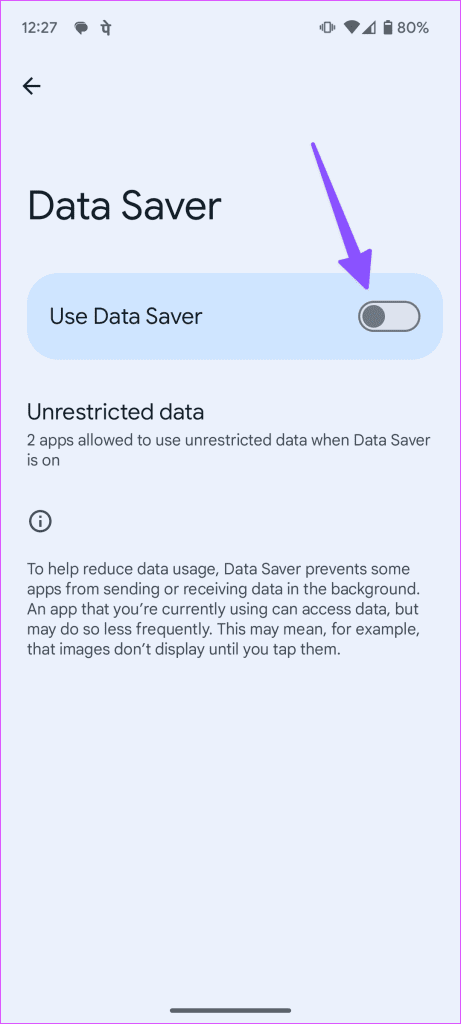
오래된 텔레그램 앱은 앱의 기본 기능에 문제를 일으키는 경우가 많습니다. App Store나 Google Play Store에서 Telegram을 최신 버전으로 업데이트한 후 채팅을 다시 로드해 보세요.
데스크톱에서 Telegram을 사용하는 경우 Windows Store 또는 Mac App Store 에서 동일하게 업데이트하세요 .
어떤 방법으로도 효과가 없으면 앱을 다시 설치하여 최신 대화와 메시지를 동기화하세요.
1단계: 텔레그램 앱 아이콘을 길게 누르고 앱 제거를 선택하세요. 앱 삭제를 탭하세요.
2단계: App Store에서 동일한 앱을 설치하고 휴대폰 번호로 로그인합니다.

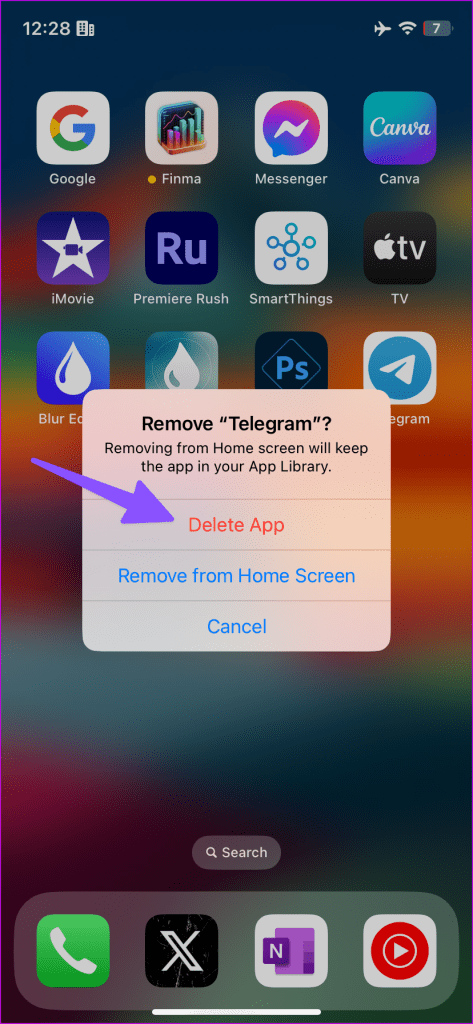
1단계: 텔레그램 앱 정보 메뉴로 이동합니다(위 단계 참조).
2단계: 제거를 탭하고 결정을 확인합니다.

1단계: Mac에서 Finder를 열고 사이드바에서 응용 프로그램을 클릭합니다.
2단계: 텔레그램을 마우스 오른쪽 버튼으로 클릭하고 휴지통으로 이동을 선택하세요.
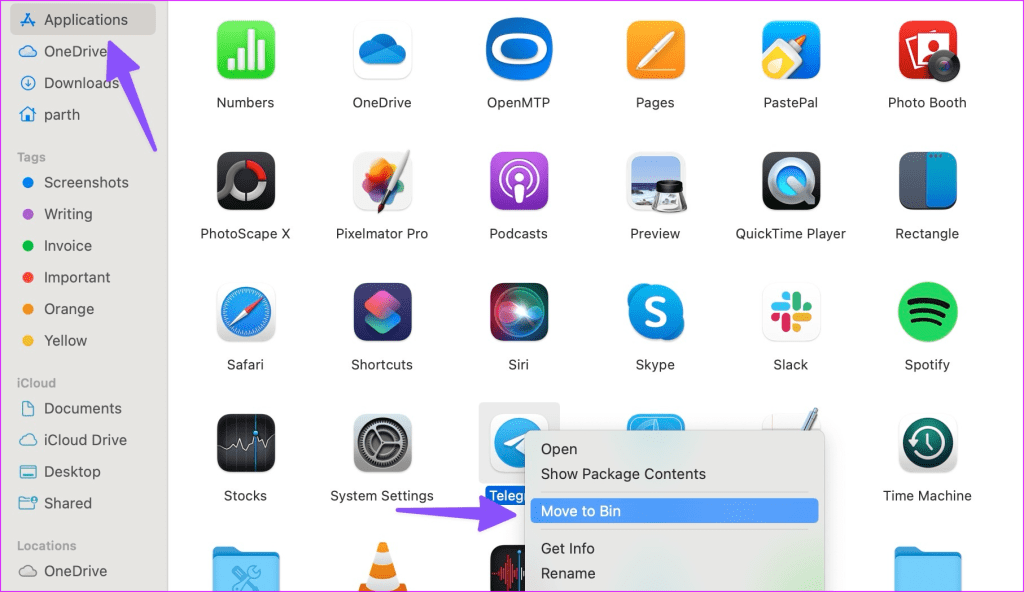
Windows에서 Telegram을 사용하는 경우 Windows 키를 누르고 Telegram을 검색한 다음 앱 제안을 마우스 오른쪽 버튼으로 클릭하여 제거 옵션을 찾으세요.
텔레그램 업데이트가 중단되면 새 메시지에 액세스할 수 없습니다. 의사소통에 오류와 실수가 발생하는 경우가 많습니다. 위의 방법을 사용하면 문제가 즉시 해결됩니다.
Zoom 프로필 사진을 제거하는 방법과 그 과정에서 발생할 수 있는 문제를 해결하는 방법을 알아보세요. 간단한 단계로 프로필 사진을 클리어하세요.
Android에서 Google TTS(텍스트 음성 변환)를 변경하는 방법을 단계별로 설명합니다. 음성, 언어, 속도, 피치 설정을 최적화하는 방법을 알아보세요.
Microsoft Teams에서 항상 사용 가능한 상태를 유지하는 방법을 알아보세요. 간단한 단계로 클라이언트와의 원활한 소통을 보장하고, 상태 변경 원리와 설정 방법을 상세히 설명합니다.
Samsung Galaxy Tab S8에서 microSD 카드를 삽입, 제거, 포맷하는 방법을 단계별로 설명합니다. 최적의 microSD 카드 추천 및 스토리지 확장 팁 포함.
슬랙 메시지 삭제 방법을 개별/대량 삭제부터 자동 삭제 설정까지 5가지 방법으로 상세 설명. 삭제 후 복구 가능성, 관리자 권한 설정 등 실무 팁과 통계 자료 포함 가이드
Microsoft Lists의 5가지 주요 기능과 템플릿 활용법을 통해 업무 효율성을 40% 이상 개선하는 방법을 단계별로 설명합니다. Teams/SharePoint 연동 팁과 전문가 추천 워크플로우 제공
트위터에서 민감한 콘텐츠를 보는 방법을 알고 싶으신가요? 이 가이드에서는 웹 및 모바일 앱에서 민감한 콘텐츠를 활성화하는 방법을 단계별로 설명합니다. 트위터 설정을 최적화하는 방법을 알아보세요!
WhatsApp 사기를 피하는 방법을 알아보세요. 최신 소셜 미디어 사기 유형과 예방 팁을 확인하여 개인 정보를 안전하게 보호하세요.
OneDrive에서 "바로 가기를 이동할 수 없음" 오류를 해결하는 방법을 알아보세요. 파일 삭제, PC 연결 해제, 앱 업데이트, 재설정 등 4가지 효과적인 해결책을 제공합니다.
Microsoft Teams 파일 업로드 문제 해결 방법을 제시합니다. Microsoft Office 365와의 연동을 통해 사용되는 Teams의 파일 공유에서 겪는 다양한 오류를 해결해보세요.








